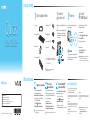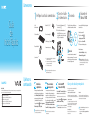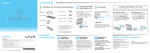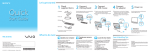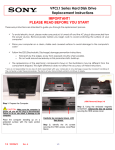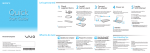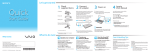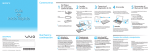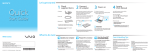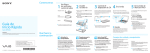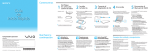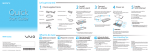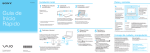Download Sony VPCL135FX/B Quick Start Manual
Transcript
Let’s get started 1 Check supplied items Power cord AA batteries (2) or (4 3) Wireless keyboard1 Mounting studs (4) Wireless mouse1 Remote commander2 3 2 3 C onnect power cord 1Plug the power cord into the AC outlet . 2Route the power cord through the hole of the prop-up stand and plug the other end into the AC input port on the computer. Power on Press the power button until the power indicator turns on. 4 L ocate VAIO Manual Your VAIO computer comes with the following documentation. On-screen manuals: Screws: Long (2)/Short (4) 1Click Start and Help and Support. 2Click Use my VAIO. 3Select your desired manual. Accessory tool Printed manuals: INPUT SELECT MENU OK Attention Your computer takes a few minutes for the first startup. No action is required until the setup window appears. 1 Insert the supplied AA alkaline battery before use. 2 Insert the supplied AA manganese batteries before use. 3 On selected models only. Quick Start Guide (this sheet) Safety Information Help and Support is easy to access, and provides important documents and helpful support resources such as setup tools, tutorials, and FAQs. The illustrations in this document may appear different from your model. VPCL1 Series VAIO Support Homepage http://esupport.sony.com/EN/VAIO/ (USA) http://www.sony.ca/support/ (Canada) http://esupport.sony.com/ES/VAIO/LA/ (Latin American area) http://esupport.sony.com/PT/VAIO/BR/ (Brazil) Features and specifications may vary and are subject to change without notice. 4-192-023-11 (1) © 2010 Sony Corporation Printed in China What to do next Update your computer Keep your computer updated by downloading updates from Windows Update and VAIO Update for enhancing your computer’s efficiency, security, and functionality. Click Start , All Programs, Windows Update or VAIO Update. Your computer must be connected to the Internet to download the updates. Create your Start the SmartWi™ Recovery Media Create your own Recovery Media immediately, so that you can restore your computer to factory-installed settings in case of a system failure. For details, refer to VAIO General User Guide or VAIO Care Rescue User Guide under Use my VAIO in Help and Support. Recovery Media are not provided with your computer. Connection Utility Use the SmartWi™ Connection Utility to manage wireless connections. Available on selected models only. Click Start , All Programs, and SmartWi Connection Utility. See the help file included with the SmartWi Connection Utility for more information. Care & Handling Tips To protect your investment and maximize its lifespan, we encourage you to follow these guidelines. LCD Screen/Touch Screen Handling Do not exert pressure on the computer while cleaning. Otherwise, you may make scratches on the LCD screen/ touch screen. HDD Care If your computer is equipped with a built-in hard disk drive, avoid moving your computer while it is turned on or in the process of powering on or shutting down. Liquid Damage Prevent liquids from coming into contact with your computer. Ventilation Place your computer on hard surfaces, such as a desk or table. Proper air circulation around vents is important to reduce heat. With the VAIO Care software, you can prevent or solve troubles on your computer. Click Start, All Programs, VAIO Care, and VAIO Care. Comencemos 1 Verifique los artículos suministrados Cable de alimentación Baterías AA (2) o (4 3) Teclado inalámbrico1 Pernos de montaje (4) 2 C onecte el cable de alimentación 1Conecte el cable de alimentación a la toma de CA . 2Pase el cable de alimentación por el orificio del pie de apoyo y conecte el otro extremo en el puerto de entrada de CA en la computadora. 3 Encienda Pulse el botón de encendido hasta que el indicador de encendido se ilumine. Control remoto2 3 Herramienta accesoria 1Haga clic en Iniciar INPUT SELECT MENU OK Atención La computadora tarda unos minutos al iniciarse por primera vez. No es necesario realizar ninguna acción hasta que aparezca la ventana de configuración. 1 Antes comenzar a utilizar el equipo, inserte la batería alcalina AA suministrada. 2 Antes comenzar a utilizar el equipo, inserte las baterías de manganeso AA suministradas. 3 Sólo en modelos seleccionados. La computadora VAIO incluye la siguiente documentación. Manuales en pantalla: Tornillos: largos (2); cortos (4) Mouse inalámbrico1 4 E ncuentre el Manual VAIO y Ayuda y soporte técnico. 2Haga clic en Usar mi VAIO. 3Seleccione el manual que desea. Manuales impresos: Guía de Inicio Rápido (esta hoja) Información de Seguridad Ayuda y soporte técnico es de fácil acceso y ofrece documentos importantes y recursos de soporte útiles, como herramientas de configuración, tutoriales y preguntas más frecuentes. Es posible que las imágenes incluidas en este documento se vean diferentes de su modelo. Serie VPCL1 IMPORTANTE Por favor lea detalladamente este manual de instrucciones antes de conectar y operar este equipo. Recuerde que un mal uso de su aparato podría anular la garantía. Página de inicio de asistencia de VAIO http://esupport.sony.com/EN/VAIO/ (Estados Unidos) http://www.sony.ca/support/ (Canadá) http://esupport.sony.com/ES/VAIO/LA/ (América Latina) http://esupport.sony.com/PT/VAIO/BR/ (Brasil) Las funciones y especificaciones pueden variar y están sujetas a cambios sin previo aviso. Qué hacer a continuación Actualice la computadora Mantenga la computadora actualizada mediante la descarga de actualizaciones desde Windows Update y VAIO Update para incrementar la eficacia, seguridad y funcionalidad de la computadora. Haga clic en Iniciar , Todos los programas, Windows Update o VAIO Update. La computadora debe estar conectada a Internet para poder descargar las actualizaciones. Cree sus medios Inicie SmartWi™ de recuperación Cree sus propios medios de recuperación de inmediato a fin de poder restaurar la computadora a la configuración de fábrica en caso de que se produzca una falla en el sistema. Para obtener información detallada, consulte la Guía general del usuario de VAIO o la VAIO Care Rescue Guía del usuario en Usar mi VAIO, en Ayuda y soporte técnico. Los medios de recuperación no se suministran con la computadora. Consejos de cuidado y manipulación Connection Utility Utilice SmartWi™ Connection Utility para administrar las conexiones inalámbricas. Disponible solamente en modelos seleccionados. Haga clic en Iniciar , Todos los programas y SmartWi Connection Utility. Consulte el archivo de ayuda que incluye SmartWi Connection Utility para obtener más información. Para proteger su inversión y maximizar la vida útil, recomendamos seguir estas pautas. Cuidado de la pantalla LCD/el panel táctil Al limpiarla, no ejerza presión sobre la computadora. De lo contrario, podría rayar la pantalla LCD/panel táctil. Cuidado del disco duro Si la computadora está equipada con una unidad de disco duro incorporada, evite mover la computadora mientras está encendida o durante el proceso de encendido y apagado. Daños por líquidos Evite que cualquier líquido entre en contacto con la computadora. Ventilación Coloque la computadora sobre superficies duras, como un escritorio o una mesa. La circulación adecuada de aire es importante para reducir la temperatura. Con el software VAIO Care, puede evitar o resolver problemas en la computadora. Haga clic en Iniciar, Todos los programas, VAIO Care y VAIO Care.
This document in other languages
- español: Sony VPCL135FX/B